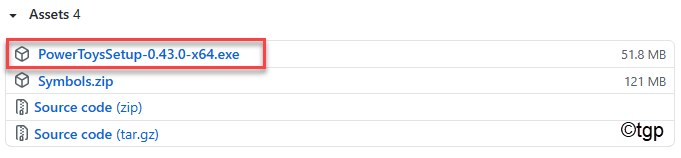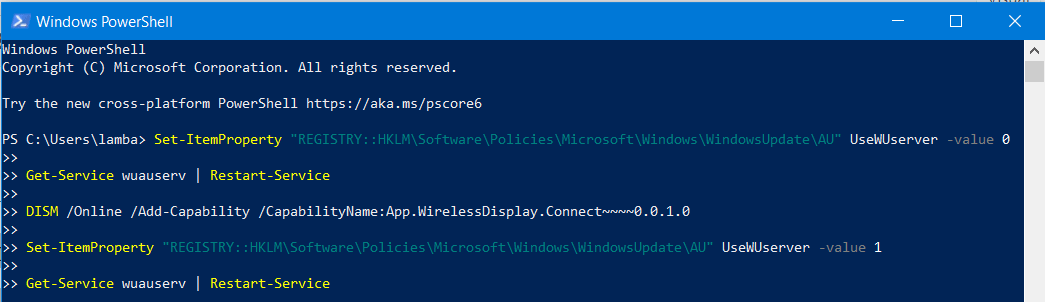Door Asha Nayak
Instagram-applicatie is een van de meest gebruikte sociale mediaplatforms. Een van de interessante dingen over Instagram zijn de uitgelichte verhalen. Het toevoegen van aanbevolen verhalen kan worden aanbevolen als een hoogtepunt in het verhaal, omdat dit je helpt het verhaal zo lang mogelijk vast te houden. Dit helpt ook om het aantal volgers op Instagram te vergroten. Als je op zoek bent naar manieren om meer interesse aan je Instagram-feed toe te voegen, zijn feature stories een geweldige optie! Feature stories zijn een verzameling afbeeldingen en video's die zijn gericht op een specifiek onderwerp of thema. Laten we eens kijken hoe we feature stories kunnen toevoegen.
Stappen om uitgelichte verhalen toe te voegen op Instagram
Stap 1: Open de Instagram-app op je telefoon.
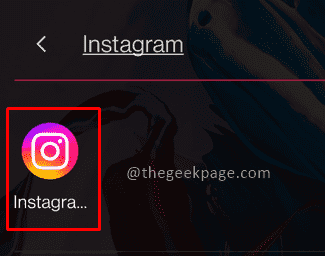
ADVERTENTIE
Stap 2: Klik op Profiel in de rechterbenedenhoek van het scherm
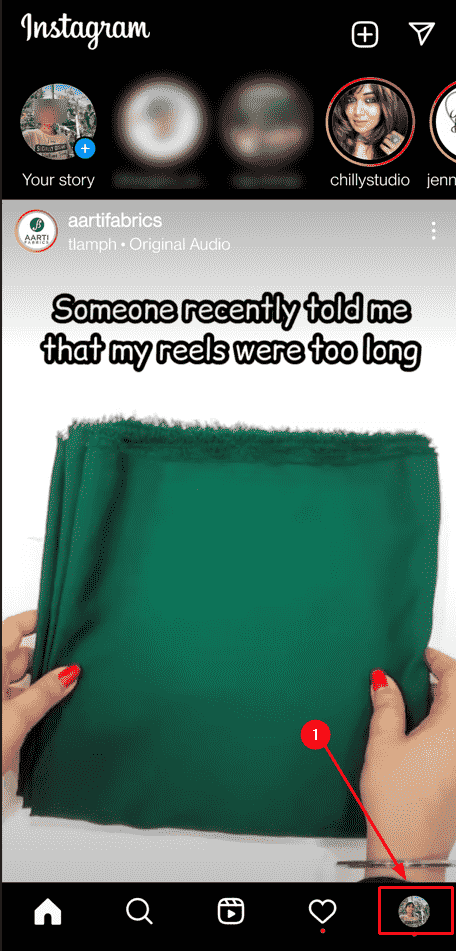
Stap 3: Klik op de profielpagina boven het muurscherm op de Plusteken met een cirkel om een hoofdverhaal te maken.
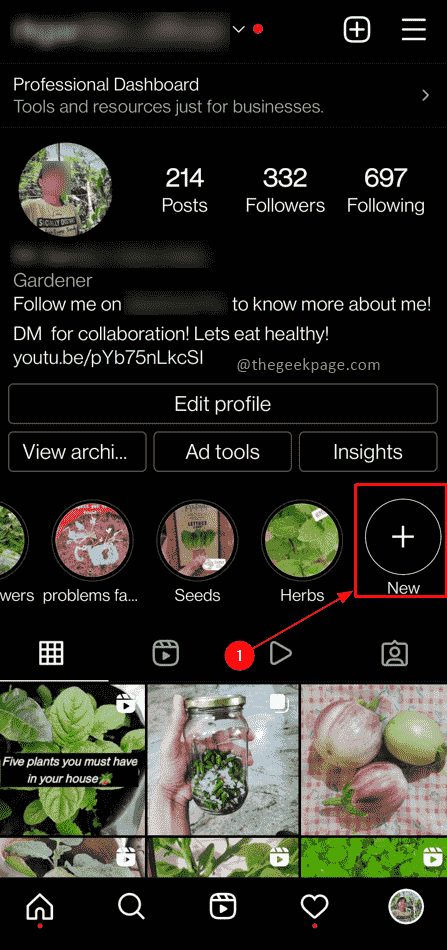
Opmerking: De andere cirkels komen overeen met de verschillende uitgelichte verhalen
Stap 4: Uit het verhalenarchief, selecteer degene die je zou willen als een uitgelicht verhaal. Zodra de selectie is voltooid, klikt u op de Volgende knop in de rechterbovenhoek van het scherm.
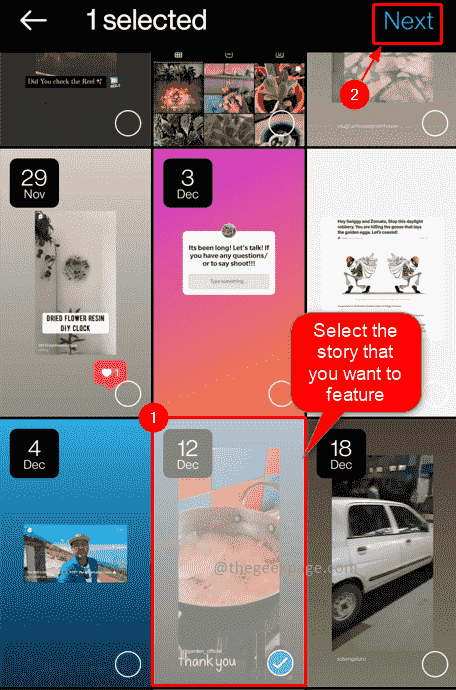
Opmerking: U kunt een of meerdere vermeldingen uit de weergegeven lijst selecteren.
Stap 5: Klik op de volgende pagina op Omslag bewerken om de omslagfoto te wijzigen.
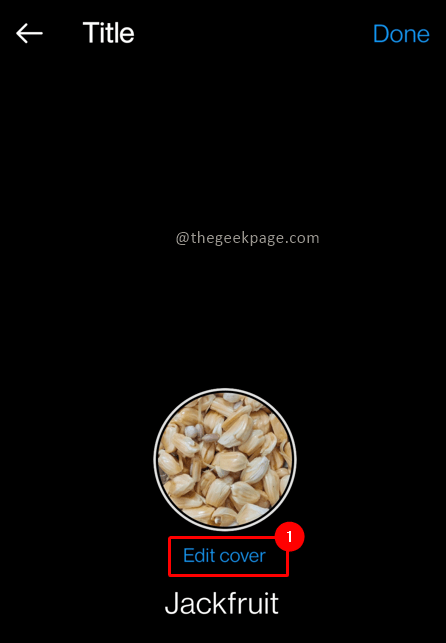
Opmerking: Dit kan zowel vanuit Galerij als vanuit de bestaande publicaties.
Stap 6: Zodra het bewerken is voltooid, klikt u op de Gedaan knop in de rechterbovenhoek van het scherm om door te gaan.

Stap 7: Maak een titel voor het uitgelichte verhaal. Klik op de Gedaan om het aanmaken van het uitgelichte verhaal te bevestigen.
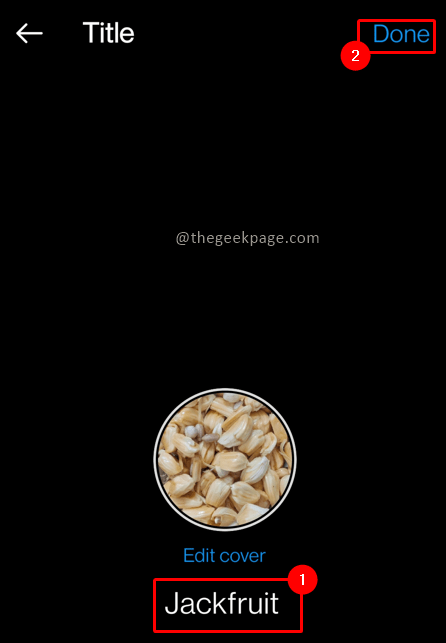
Stap 8: Dit zorgt ervoor dat je uitgelichte verhaal boven je muur op je Instagram-profiel verschijnt.
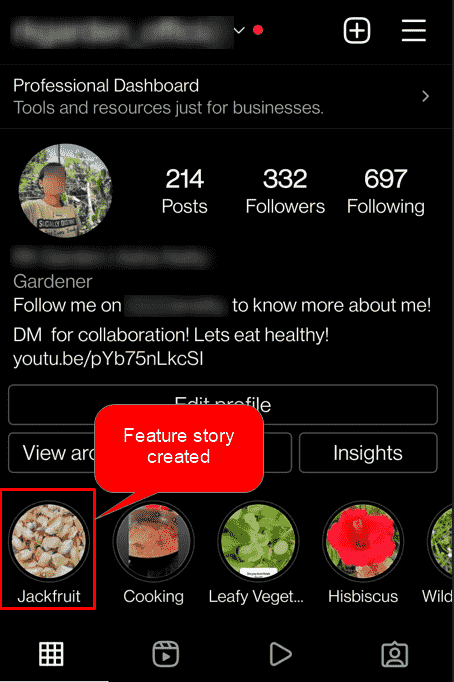
Ik hoop dat je verhaal op je Instagram-account staat. Reageer en laat ons weten hoe aanbevolen verhalen nuttig zijn op Instagram om gebruikers informatie te geven? Veel verhalen vertellen!!
Stap 1 - Download de Restoro PC Reparatie Tool van hier
Stap 2 - Klik op Scan starten om elk pc-probleem automatisch te vinden en op te lossen.